2 oplossingen om Dual Boot-problemen met Yosemite en Ubuntu op te lossen
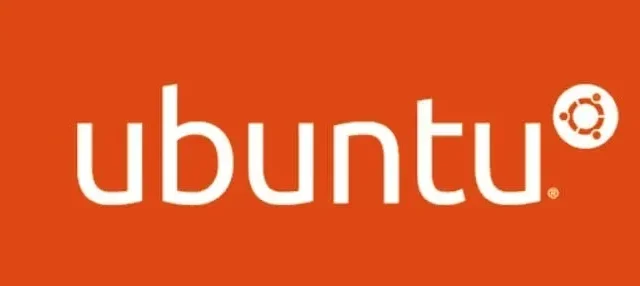
Als u zowel Ubuntu als Mac OS op uw Mac-laptop gebruikt en een upgrade hebt uitgevoerd van Mac OS X naar Yosemite,
Mogelijk ziet u een foutmelding dat de bootloader is herschreven en dat u niet langer kunt dualbooten met Yosemite en Ubuntu.
In dit artikel wordt uitgelegd hoe u dit kunt oplossen als u dit probleem tegenkomt.
Hoe dual-boot-problemen met Yosemite en Ubuntu op te lossen?
Als u met dit probleem wordt geconfronteerd, kunt u het als volgt oplossen:
- De REFInd Boot Manager gebruiken
- Opstarten vanaf een ander apparaat
Laten we beide oplossingen eens nader bekijken:
Oplossing 1: rEFInd Boot Manager gebruiken
Download rEFInd van de Sourceforge-website voor OSX Yosemite. Pak het gecomprimeerde bestand uit. Je zou een map met de naam “refind-bin-0.8.3” moeten zien.
- Zoek het bestand install.sh in de map.
- Start vervolgens de Terminal. Typ sudo, sleep het bestand “install.sh” naar de terminal en voeg -esp toe aan het einde van het script.
- Zo zou het eruit moeten zien: sudo /path/to/refind/folder/install.sh –esp
- Nadat u de bovenstaande opdracht hebt uitgevoerd, drukt u op Enter en wordt u om een wachtwoord gevraagd.
- Als de installatie is gelukt, ziet u de nieuw aangekoppelde EFI-schijf. Navigeer naar de EFI-gekoppelde schijf in Finder en druk op Enter.
- Er zijn drie mappen: “Apple”, “refind” en “tools”.
- Hernoem nu de subdirectory “refind” naar “boot”.
- Hernoem het bestand “refind_x64.efi” naar “bootx64.efi” in de downloadmap.
- Ga terug naar de map “refind-bin-0.8.3” en zoek de map “drivers_x64”.
- Kopieer deze map en plaats deze in de map “boot” van de EFI-schijf.
- Hernoem de map “drivers_x64” naar “drivers”.
Dat is alles; alles is klaar. Herstart / herstart nu je Mac en je zou Ubuntu moeten kunnen selecteren en er zonder problemen mee kunnen opstarten.
Oplossing 2 – Start op vanaf een ander apparaat
Een andere oplossing is om vanaf een ander apparaat op te starten of naar de online herstelmodus te gaan voordat u de CoreStorage-schijf wijzigt via de opdrachtregel.
Voorbereiding:
- Maak een reservekopie van uw gegevens.
- Verwijder alle externe schijven (vooral de externe Time Machine-back-upschijf).
- Druk bij het opstarten op alt+cmd+R om naar de online herstelmodus te gaan.
- Er moet een actuele firmware-update worden geïnstalleerd, evenals een Ethernet- of WLAN-verbinding (WPA/WPA2) en een router met ingeschakelde DHCP.
- Met een verbinding van 50 Mbps duurt het ongeveer 4 minuten om de image voor netwerkherstel te downloaden, die vaak wordt gedownload van de Apple/Akamai-server.
- Ethernet heeft de voorkeur omdat het betrouwbaarder is. Als u beperkt bent door wifi en het downloadproces niet werkt, start u uw Mac opnieuw op totdat het downloadproces is voltooid.
- U kunt ook beginnen met een opstartbare installatie-flashdrive (Mavericks of Yosemite) of een flashdrive die het volledige systeem bevat (Mavericks of Yosemite).
Wijzig CoreStorage:
- Hulpprogramma’s/Terminal moet open zijn in de menubalk.
- Voer de opdracht diskutil cs list in.
- Voer diskutil cs resize uit.
- Voeg LVUUID-grootte toe met LVUUID: UUID en logische volumegrootte: uiteindelijke grootte van uw Macintosh HD
- Bijvoorbeeld: diskutil cs resizeStack DC2473AF-0833-4DBD-BF8F-D5D60063554A 200g
- Typ “exit” om de terminal te sluiten.
- Start het hoofdvolume opnieuw op.
- Begin met het installeren van Ubuntu op de vrijgekomen opslagruimte.
Conclusie
Hiermee is het dual-bootprobleem van Yosemite en Ubuntu voltooid. Ik heb alle feiten verzameld om u te helpen dit probleem op te lossen. Pas elk van de bovenstaande strategieën een voor een toe met de nodige voorzichtigheid.
Ik hoop dat dit bericht je heeft geholpen bij het oplossen van het probleem dat je geluidspictogram niet werkt en dat je nu het volume naar behoefte kunt aanpassen.
Geef een reactie